
Domotique et économies sont 2 mots souvent associés. Certes une installation domotique peut couter cher à l’installation mais elle vous permet de suivre votre consommation, consommer moins,… Le virtuel Consommation Pellets Jeedom va vous aider.
Dans ce tuto, on va mettre en place un système de comptage des sacs de pellets utilisés, de voir combien de sacs sont encore dans ma palette et combien on a consommé en €. Jeedom pellets c’est parti.
Prérequis
- Plugin virtuel
- Un bouton physique (facultatif)
Création du virtuel de consommation pellet Jeedom
Le virtuel va décomposer en 5 lignes uniquement. Les voici, on les décompose tout de suite après.
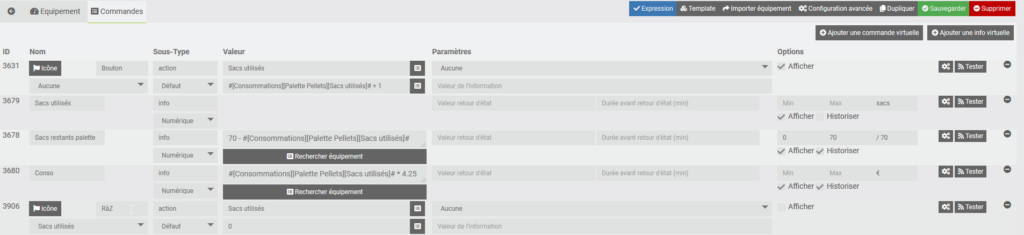
Avant de commencer à décomposer ces lignes, je vous explique le but de ce système.
Ce que je souhaite, c’est que chaque fois que j’ajoute un sac de pellet dans mon poêle, j’appuie sur un bouton qui va mettre à jour le nombre de sacs restants sur ma palette, mon sacs de pellets utilisés ainsi que la consommation en €. J’ai ensuite un 2ème bouton qui me permet de remettre ma palette à 0 lorsque je change celle-ci.
Donc je crée un nouveau virtuel où j’y intègre ces commandes. On commence par intégrer les commandes info avant celles d’actions pour que celles-ci communiquent.
Décomposition de consommation pellet Jeedom
- Sacs utilisés : Cette commande me renvoie le nombre de sacs que j’ai déjà utilisé. Celle-ci est une info numérique. Notez que je note « sacs » dans l’unités pour que l’info soit affichée à côté.

Celle-ci est une info numérique. Rien d’autre à ajouter
- Sacs restants palette : cette commande permet de calculer le nombre de sacs qu’il me reste dans ma palette et permettre de ne pas tomber à court. Notez que c’est une info numérique et que j’ai choisi de mettre /70 pour l’afficher sur mon design

La formule est simple ici, c’est le nombre de sacs dans votre palette complète – les sacs utilisés. « 70 – #[Consommations][Palette Pellets][Sacs utilisés]# » pour moi.
- Conso : cette commande vous rapporte votre consommation en €. C’est une info numérique également

La formule ici est « sacs utilisés * prix d’un sac ». Donc il vous faut aller chercher votre commande des sacs utilisés et la multiplié par le prix d’un sac. Pour moi, ça donne « [Consommations][Palette Pellets][Sacs utilisés]# * 4.25 »
- Bouton : cette commande permet de mettre toutes les infos à jours lorsque j’appuie dessus. Ce bouton peut être virtuel ou physique mais dans les 2 cas, le bouton virtuel est nécéssaire.

C’est une action / défaut. Je choisi d’agir sur mon info « Sacs utilisé » et donc de mettre ma commande + 1 qui me permet d’y ajouter un sac. Tous les autres calculs se font par la suite.
- RàZ : C’est une commande d eremise à 0 de ma palette lorsque j’en installe une nouvelle. C’est une commande action/défaut également

Cette commande nous remet la commande « sacs utilisés » à 0 tout simplement
Utilisation de consommation pellets Jeedom avec bouton virtuel
Une fois, tout ceci installé, vous pouvez déjà utilisé votre bouton virtuel. Vous retrouvez ceci sur votre dashboard :
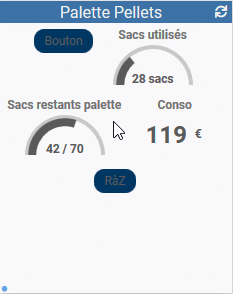
Vous pouvez également l’intégrer sur votre design
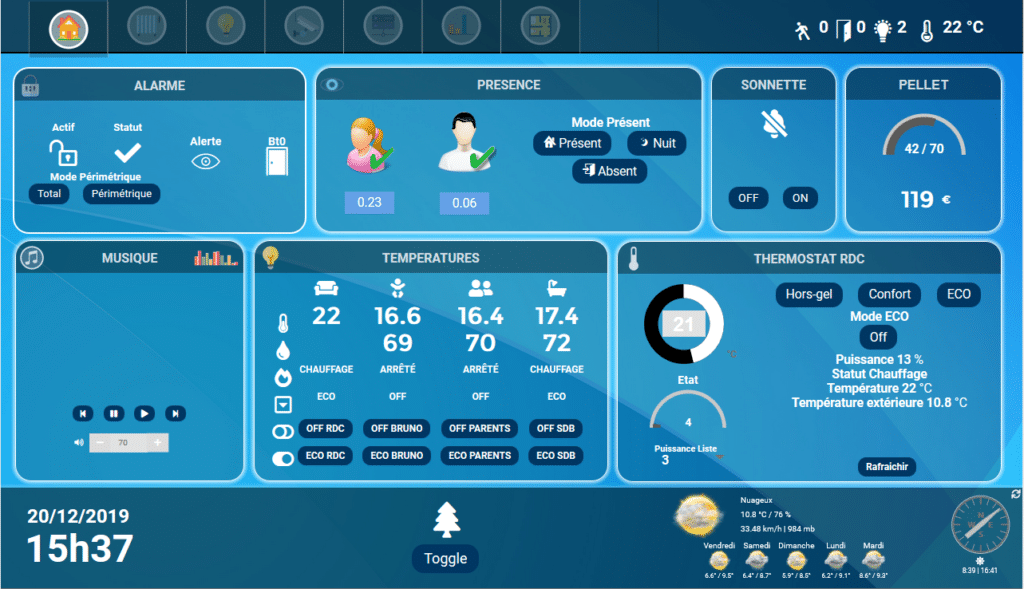
Utilisation d’un bouton physique
Le système fonctionne mais ça peut être ennuyant de devoir vous rendre sur votre design ou votre dashboard pour pouvoir mettre ça en place. C’est pourquoi, on va installer notre bouton physique.
Pour ma part, j’ai installé un bouton « 2boutons » Zigbee. L’un me permet d’ajouter un sac et l’autre de mettre la palette à 0.

Alors, comment on met ça en place? Un petit de scénario de 2 lignes dont le déclencheur est le bouton.

L’un fait la commande d’action du bouton virtuel et l’autre la commande RàZ.
Et voilà, votre système est en place.
Bonus pellets Jeedom : Recevez le bilan
Lorsque j’appuie sur ce bouton, Alexa me parle et me fait le bilan de la conso. Vous pouvez très bien faire pareil avec une notification.






